Skypeレッスンを受講する場合はPC環境でレッスンされている方が多いと思いますが、実はスマートフォンでも受講できます!LINEの無料通話と同じ感覚で話せるため、いつでもどこでもSkypeレッスンを楽しめます。Writingレッスンで作成した会話文を見ながらスマートフォンでSkypeレッスンを受講できるようになります。

Skypeのアプリは無料でダウンロードできますので、iPhoneのブラウザ(Safariなど)とSkypeを同時に立ち上げることで、Writingレッスンで作成した会話文を見ながらSkypeで英会話を楽しむことが可能です。
1. Skypeのアプリをインストール
初めに、iPhoneで「App Store」を起動します。

App Storeの検索窓から”Skype”と入力し、検索します。Skypeアプリの情報ページから「無料」をタップし、表示される「Appをインストール」をタップします。

App Storeにサインインしていない場合は「既存のApple ID」をタップ、自分のApple IDとパスワードをそれぞれ入力します。すでにApp Storeにサインインしている場合は「パスワード」の入力のみでOKです。
Skypeアプリのダウンロードが開始されます。ダウンロードが完了した後に、Skypeアプリのアイコンをタップすることで、Skypeアプリが起動できます。

Skypeアプリを起動したら、自分のSkypeアカウントにサインインします。PCでSkypeを利用している場合、同じIDとパスワードでiPhone版のアプリからもサインインできます。

2. ブラウザでベストティーチャーにログイン
iPhoneでSafariなどのブラウザを起動します。

検索結果が表示された画面のトップから、ベストティーチャーの公式ページへのリンクをタップします。

公式ページのトップから「ログイン」をタップし、ベストティーチャーに登録しているメールアドレスとパスワードを入力します。またはFacebookアカウントでもログインできます。トップページをブックマークしておけば、今後すぐにログインすることができます。
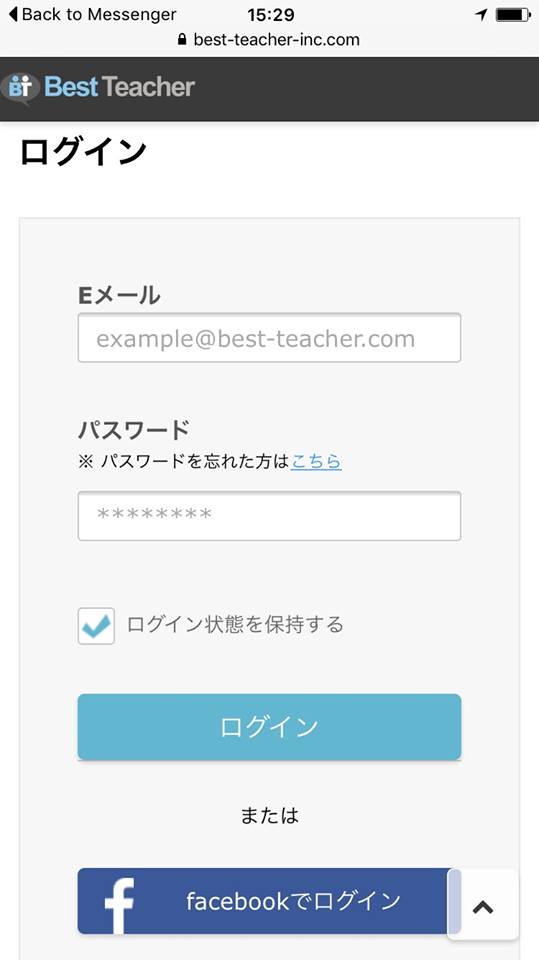
マイページにログインしたら、ダッシュボードでSpeaking何件予約化をクリックして、Skypeをする予定のレッスンで予約します。予約後は、添削後のスクリプトを見ることができます。
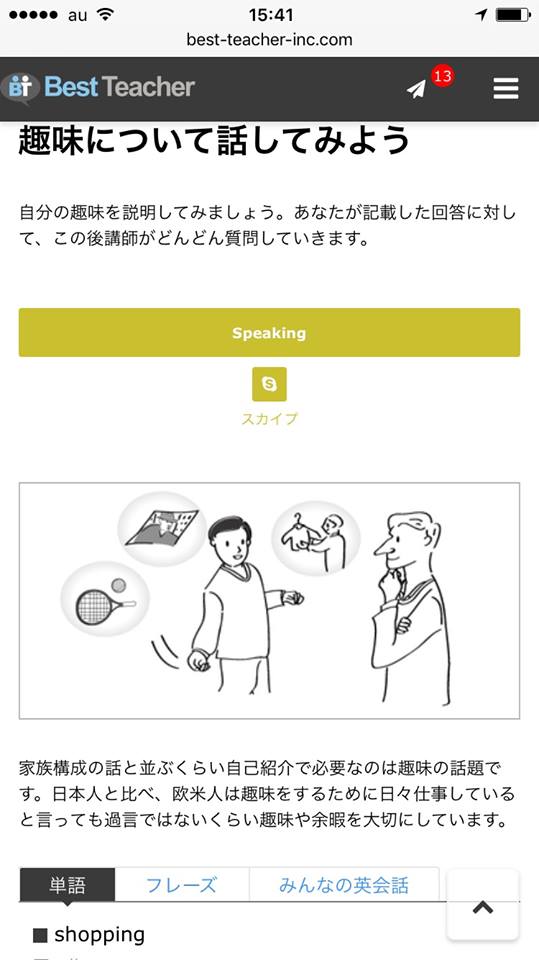
3.Safariでスクリプトを見ながらSkypeで通話する
スクリプトを表示したら、ホームボタンを押してアイコン画面に戻り、Skypeアプリをタップします。

レッスン時間になると、講師からSkypeで通話がかかってきます。通話が始まったらホームボタンを押して再びアイコン画面に戻り、Safariをタップします。
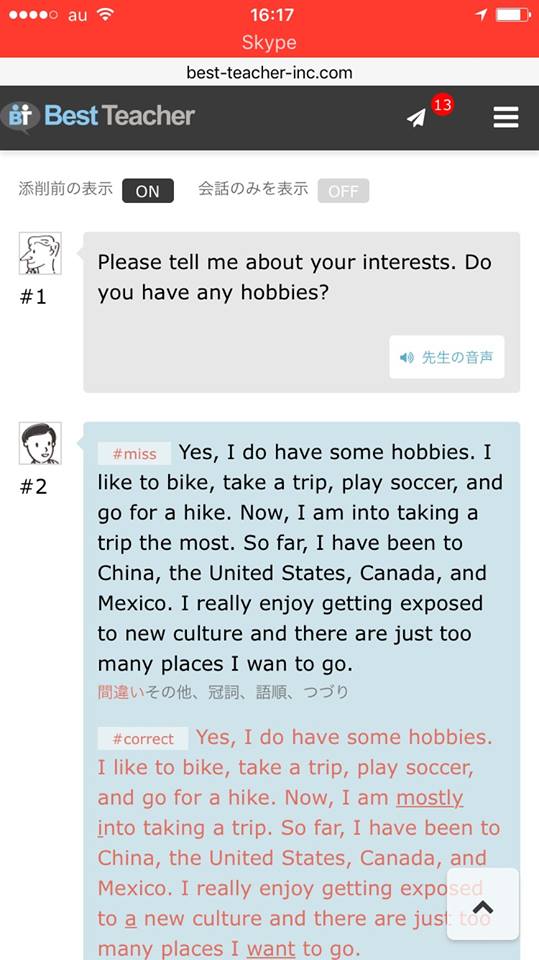
Safariでベストティーチャーのスクリプトを見ながら、バックグラウンドで立ち上がっているSkypeで通話レッスンを受けることができます。
